
用过iPhone的小伙伴一定对快捷指令不陌生,安卓虽然没有快捷指令,但是也有很多小伙伴用过脚本精灵这类软件,这类软件最大的特点就是允许用户做许多自定义设置,方便自己日常使用。而Quicker手机版就是这样一款软件。该软件其本质就是一个快速启动工具,为大家提供了一个可以随时激活的快捷面板,可以把最常用的操作放在面板上,轻点即达。而且当用户手机和电脑处于同一局域网内,并输入电脑ip、端口和验证码还可以完成连接,可以让你的手机变成一个外接显示器,也就是说Quicker既可以为手机设置指令也可以连接局域网下的电脑进行操控。
Quicker手机版灵感来源于苹果捷径,可以快速组合各个厂商APP的常用功能,大家无需单个查找,在需要使用时一键直达,可以在不需要打开目标APP的情况下,一键直达目标APP的某项功能。同时还能云端进行数据备份,把你的指令都记录下来,这款软件还有很多高级用法,等待大家摸索,相信你一定会喜欢这款软件!感兴趣的朋友可以下载试试哦!
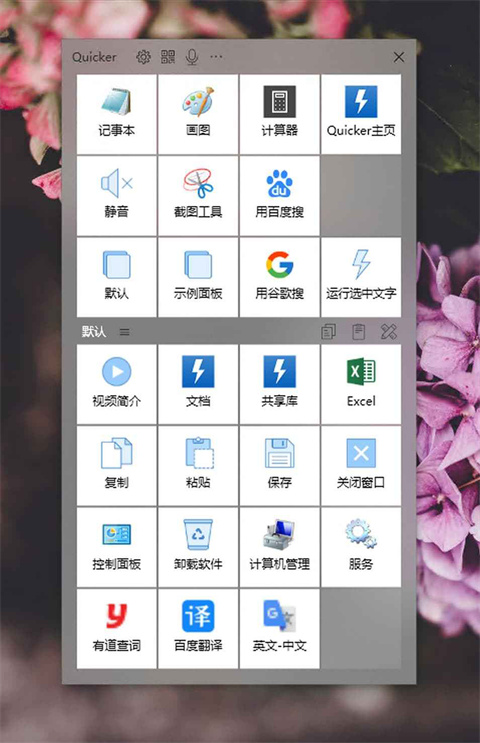
Quicker手机版为你提供了最全面的快捷操作触发方式,让需要的操作在任何时候“触手可及”。(请根据需要和习惯选用,而不是每种方式都使用)
【鼠标方式】
1、主面板窗口(通过点击、长按或按住滑动等方式触发):选择任何一个动作;
2、轮盘菜单:一键触发常用操作;
3、仪表盘视图:展开显示所有的动作页,方便触屏用户使用;
4、悬浮按钮:让短期频繁使用的动作显示在鼠标旁边;
5、悬浮动作页:让短期频繁使用的动作页在你的鼠标边上;
6、文本悬浮窗:选择内容后自动显示快速操作窗;(类似于Popclip软件)
7、鼠标手势:滑动鼠标执行操作。
【键盘方式】
1、快捷键、单击ctrl等方式弹出面板窗口;
2、触发键:用键盘选取面板上的动作;
3、全局快捷键:触发动作或Quicker软件自身的功能(如停止所有运行中动作);
4、扩展热键:将普通按键变身像Ctrl、Shift那样的控制键,彻底解决快捷键组合不够用的情况;
5、文本指令:输入短语触发动作(如替换成常用文本、执行组合操作等);
6、搜索:快速查找并执行动作。
【手机APP】
1、持续显示的快速操作面板。
【外部启动动作】
通过第三方软件、桌面快捷方式、命令行脚本等触发动作。
【自动启动动作】
1、Quicker启动后或定时时间自动运行动作。
【汇编程序】
创建对数据信息的內部解决体制。根据对汇编程序的串连,完成对数据信息的键入、解决、和輸出实际操作;
【推送组成功能键】
更快、更简易的实行键盘快捷键实际操作或莱单指令。缓解记忆负担,降低在电脑键盘和电脑鼠标以前的转换;
【共享配备】
适用您将您配备的便捷姿势共享给任何人。她们要是在按键上黏贴分享链接,或从辅助工具里将姿势拖放进她们的便捷控制面板上就可以;
【云端备份】
一次配备,四处应用。您的配备数据信息、按钮图标,都储存在云上。已不必须以便拆换电脑上而导进和导出来配备,要是登录帐号就可以。
1、只要你的安卓设备与电脑端处于同一局域网内,手机端即可链接电脑;
2、为你提供了最全面的快捷操作触发方式,让需要的操作在任何时候“触手可及”;
3、支持文本悬浮窗,选择内容后自动显示快速操作窗,持续显示的快速操作面板;
4、全局快捷键,触发动作或Quicker软件自身的功能,如停止所有运行中动作;
5、外部启动动作,通过第三方软件、桌面快捷方式、命令行脚本等触发动作。
连接手机APP
需要如下的条件: - 手机和电脑处于同一个局域网中,可以相互访问。(有的WIFI会限制设备互联,如果无法连接)
- 电脑已启动Quicker软件。
- 电脑防火墙已开放Quicker的监听端口。
- 安卓7.0 有以上版本。 如果您的手机版本较老,可以下面的修改版程序。
1、连接时,点击Quicker面板顶端的二维码图标,显示扫码连接窗口:
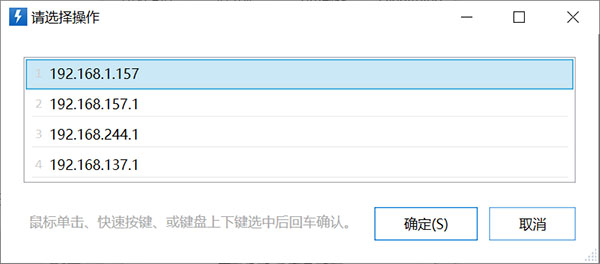
2、如果电脑有多个IP,请选择与手机处于同一网络的IP。如果仅有1个IP,则会跳过此步骤。
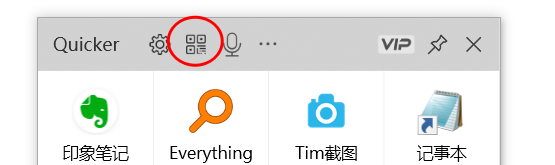
3、然后使用手机APP扫码进行连接即可。
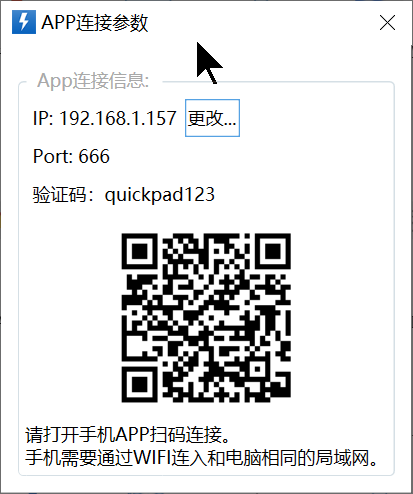
如果发现上一步骤选错了IP,可以点击“更改...”按钮重新选择。
无法连接问题排查
网络检查
如果无法连接,请确认手机和电脑在同一个局域网中。
查看手机IP可以参考https://jingyan.baidu.com/article/6079ad0ec7605828fe86db74.html
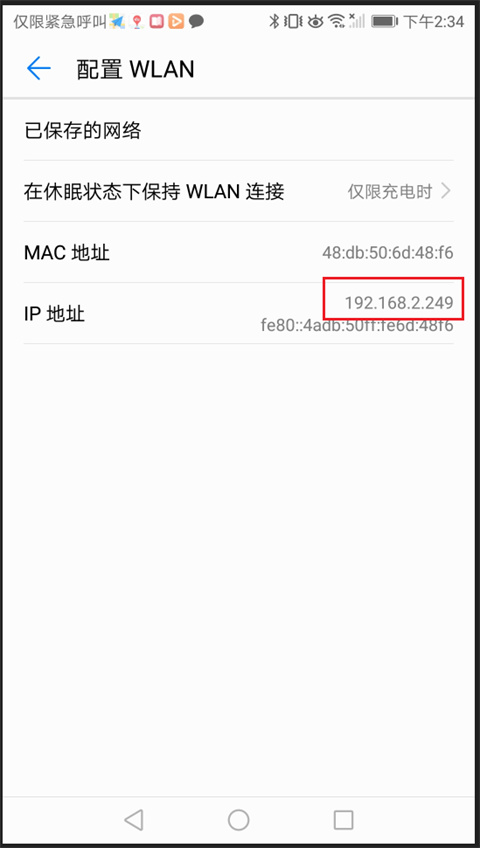
一般,同一个网段的IP地址,前面3个数字是相同的。 比如电脑的IP地址为 192.168.1.55,
手机的IP地址为192.168.1.199。
查到手机的IP地址后,可以从电脑上使用ping命令检查是否可以连接到手机。
打开命令行窗口,输入 "ping 手机的ip",如果输出类似的内容,表示网络是连通的。
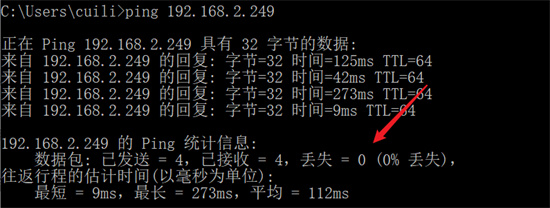
部分WIFI可能限制设备互通,请联系网络管理员确认。
下图为某型号无线路由器中的AP隔离设置(如果启用,连接到wifi的设备之间将无法通信)。

下图是华硕路由器的无线设置:

v1.0.1版本
搜索框:
1、重启后保持最近使用的动作;
2、动作搜索结果项:支持右键拖动悬浮;
3、设置页搜索结果项:增加右键菜单,支持复制URI和打开文档网页;
4、文本指令搜索:支持空格分割多个关键词;
5、动作设置:最低版本输入框支持右键填写当前版本;
6、在使用面板窗口的触发按键时,避免动作中模拟的按键触发面板动作;
7、上下文菜单钉住图片:修复上一版中出现的图片显示比例错误问题;
8、新创建的链接动作:右键菜单增加 “编辑链接的目标动作” 菜单项;
9、图片写入剪贴板:去除清空剪贴板的操作,降低冲突几率;
10、文本和代码窗口:搜索内容输入框按tab时执行跳转。
展开内容
访问网络 允许程序访问网络. ------------------------------------- 查看 WLAN 状态 允许应用程序查看有关 WLAN 状态的信息。 ------------------------------------- 查看网络状态 允许应用程序查看所有网络的状态。 ------------------------------------- 控制振动器 允许应用程序控制振动器。 ------------------------------------- 修改/删除SD卡中的内容 允许应用程序写入SD卡。 ------------------------------------- 控制振动器 允许应用程序控制振动器。 ------------------------------------- 防止手机休眠 允许应用程序防止手机进入休眠状态。 ------------------------------------- 拍照 允许应用程序使用相机拍照,这样应用程序可随时收集进入相机镜头的图像。 ------------------------------------- 控制闪光灯 允许应用程序控制闪光灯。 ------------------------------------- 修改/删除SD卡中的内容 允许应用程序写入SD卡。 -------------------------------------